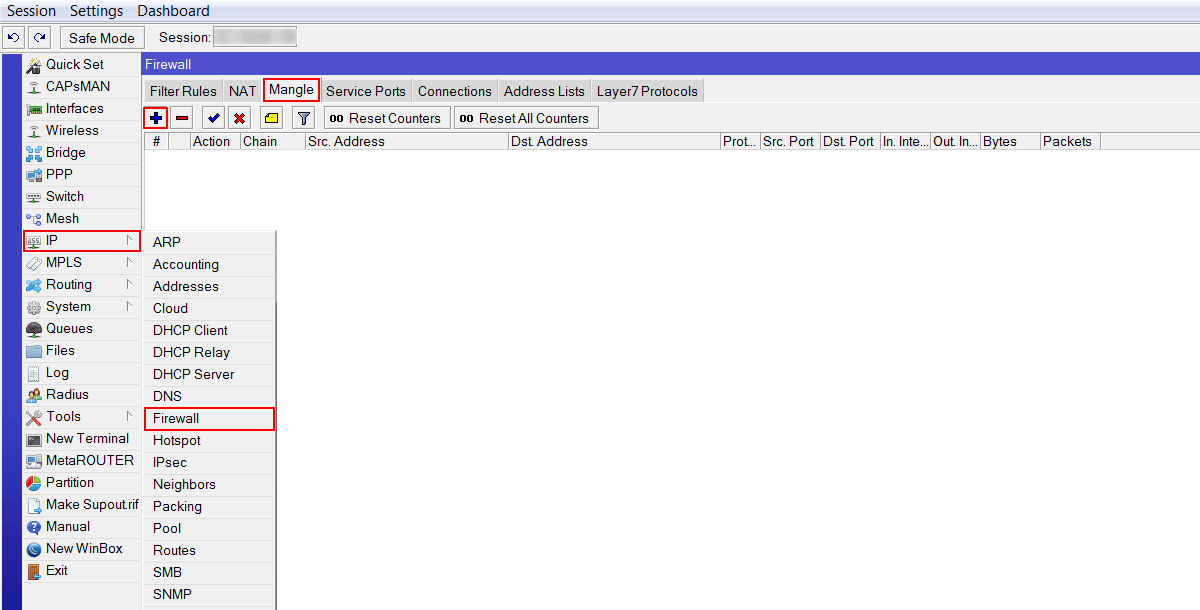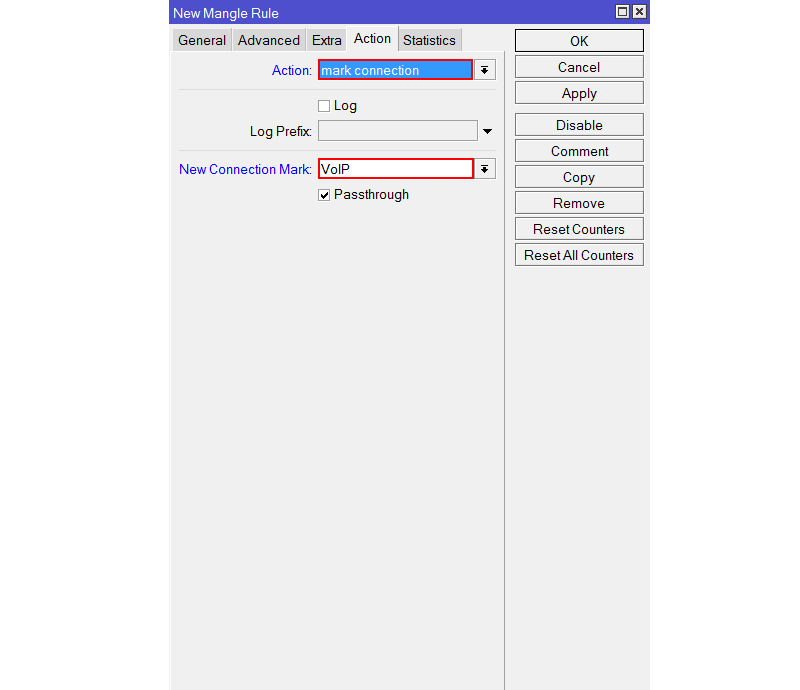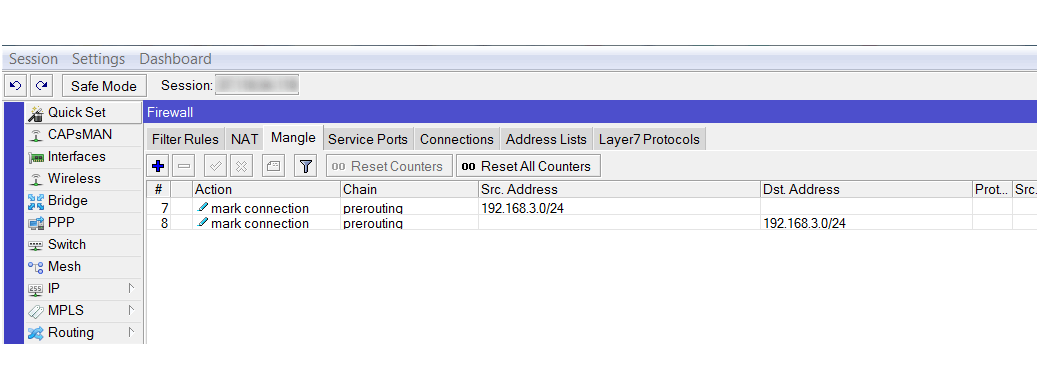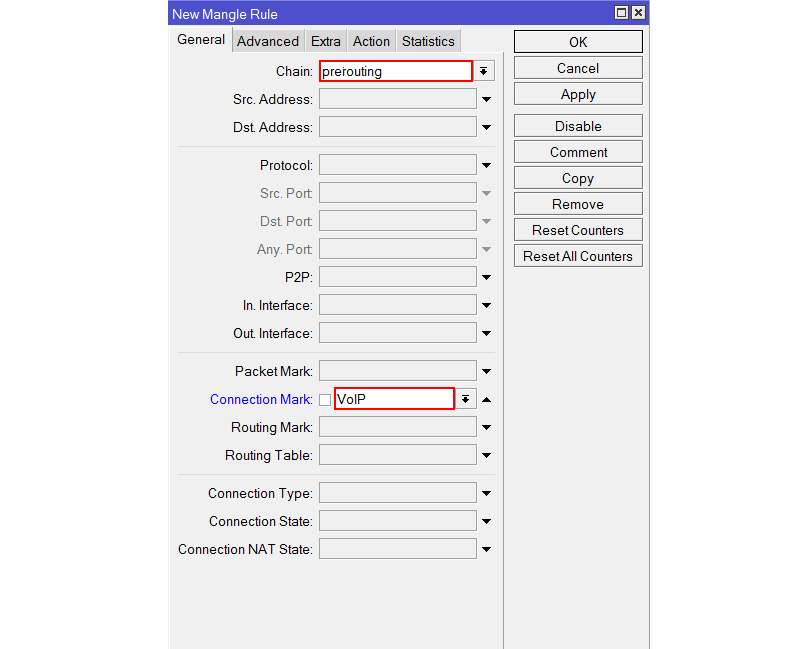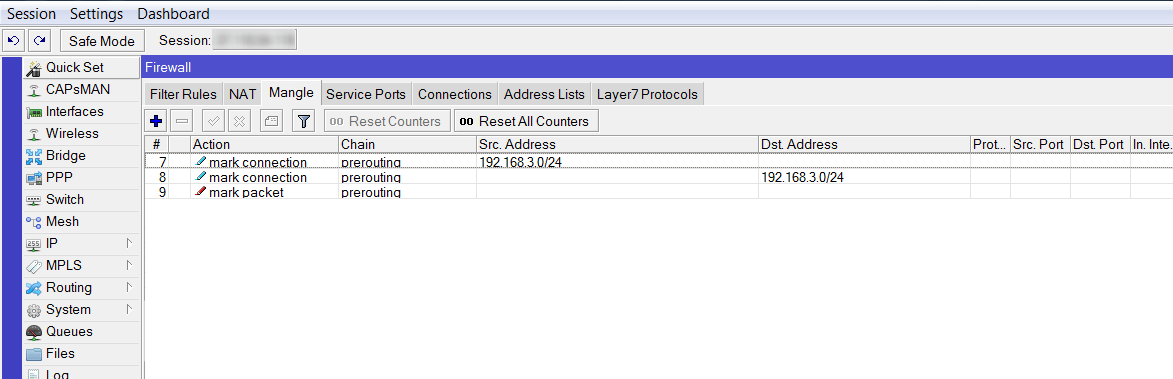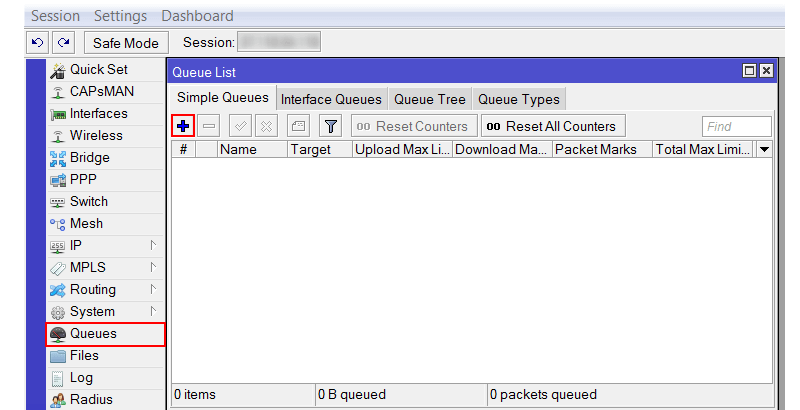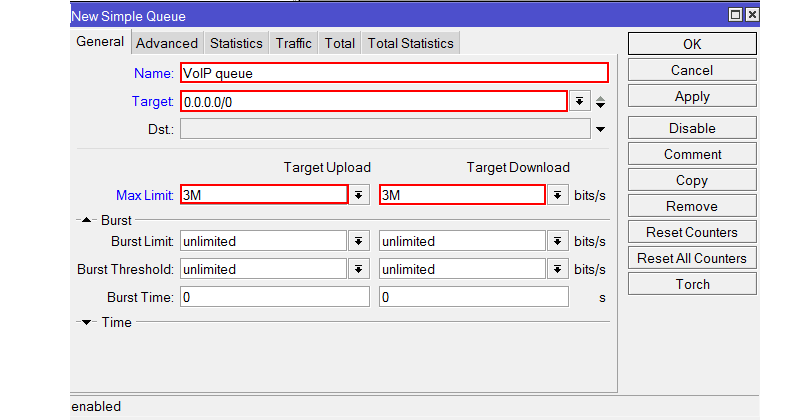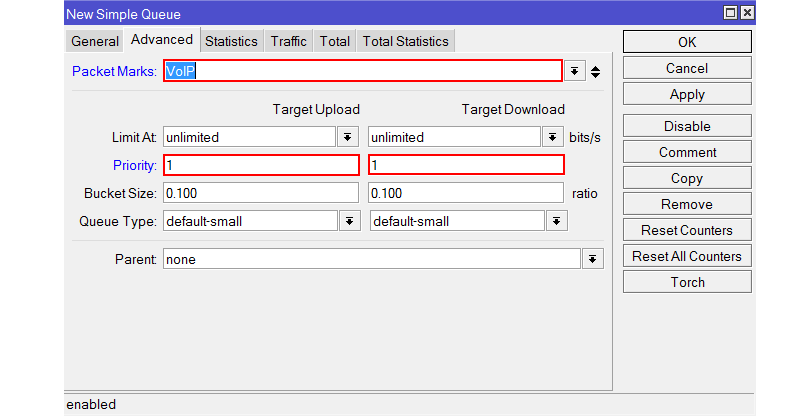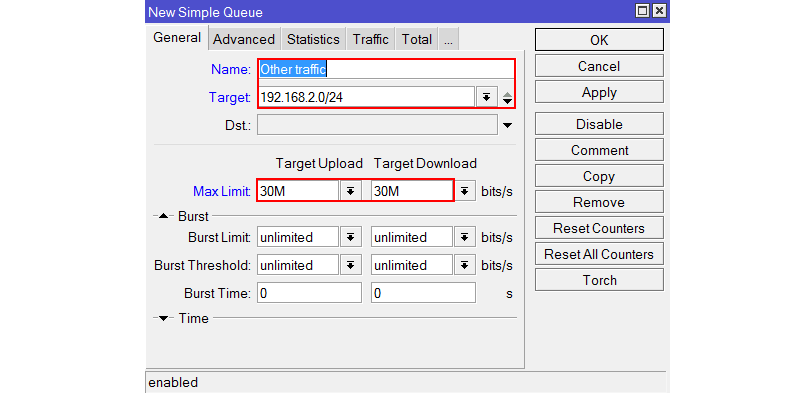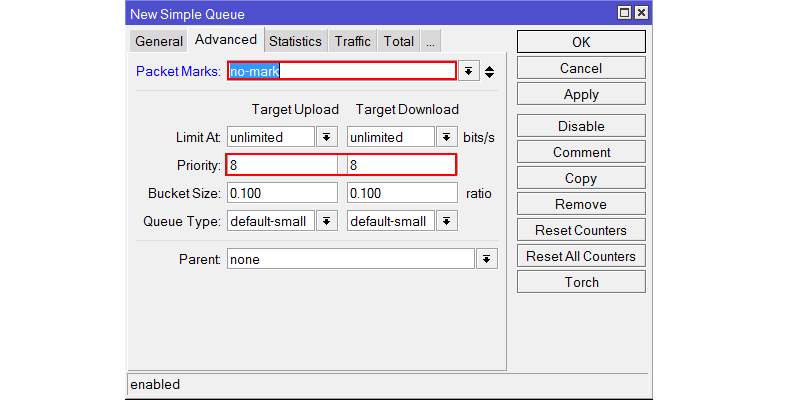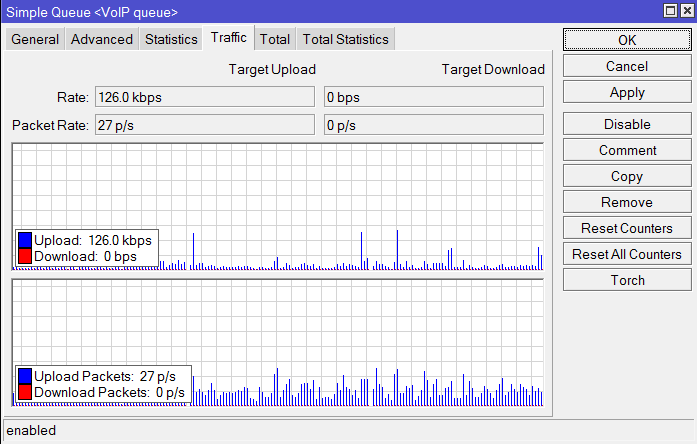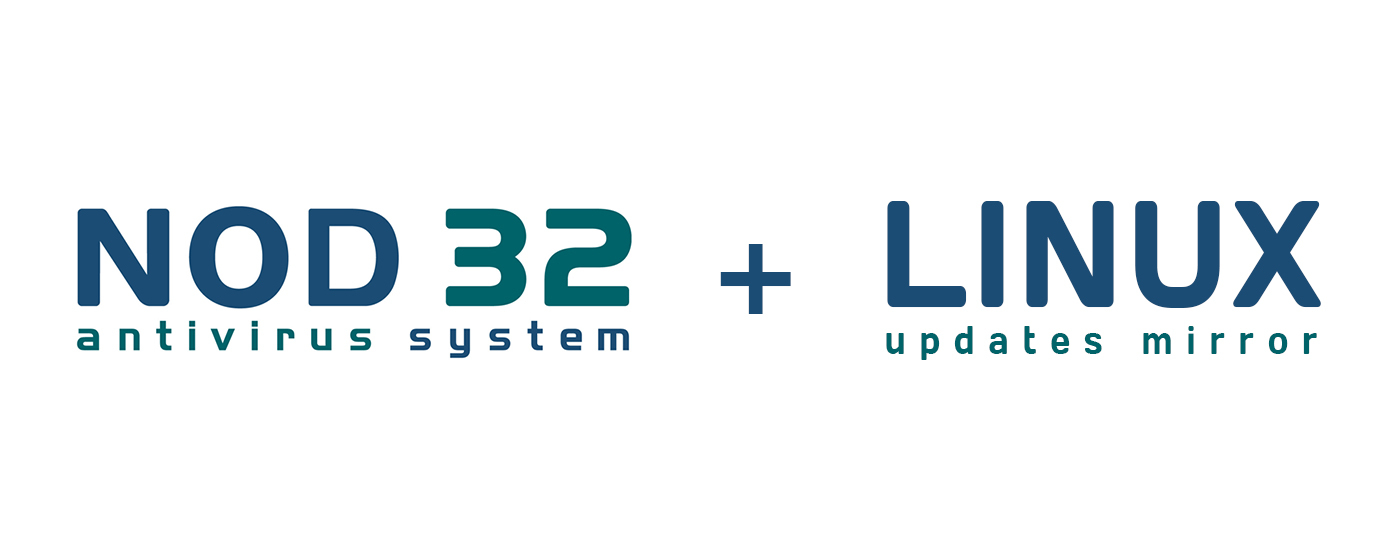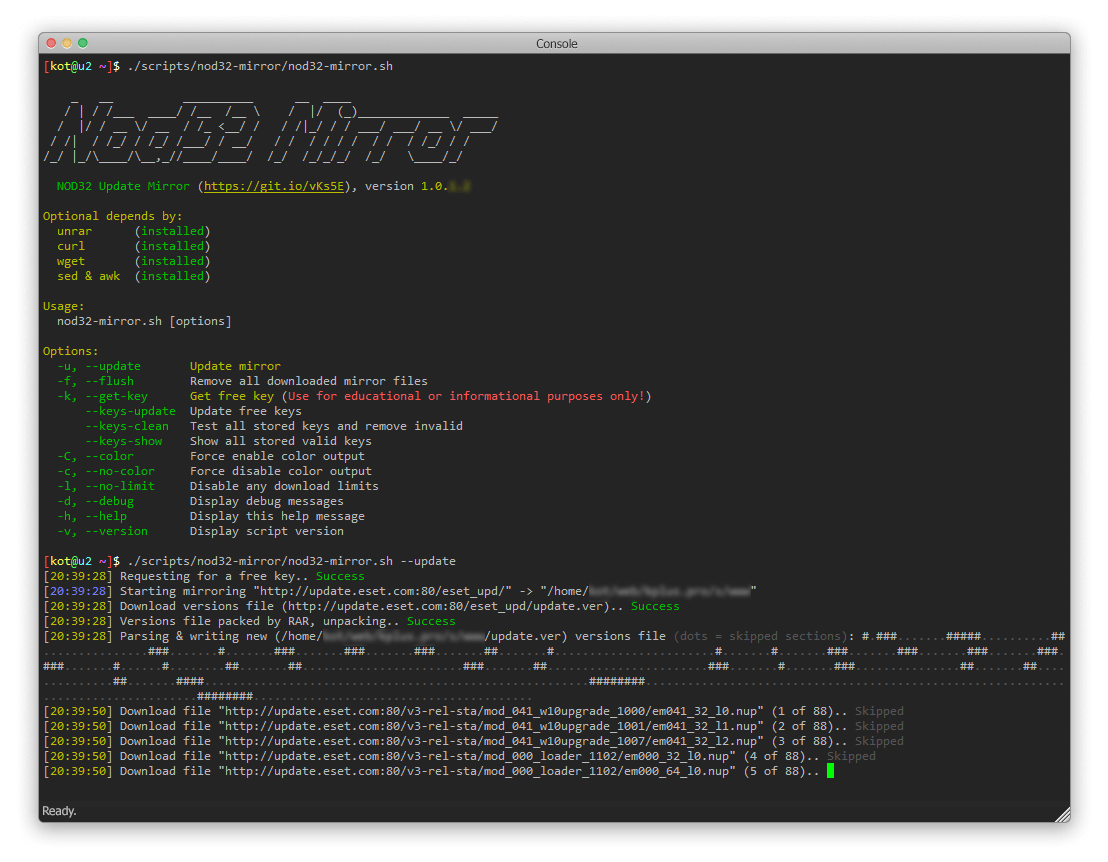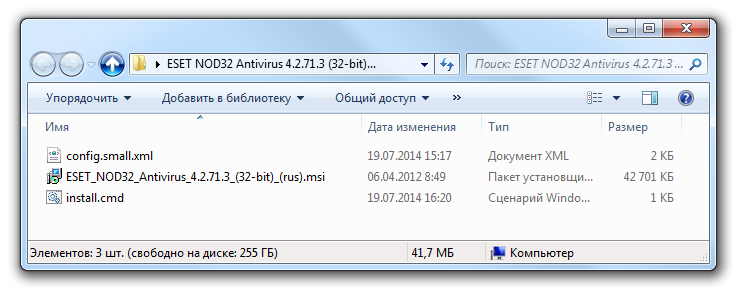Консольный доступ на Mikrotik используется для конфигурации и управления роутером с помощью терминала по telnet, SSH и т.д. Также консоль можно использовать для написания скриптов. Ниже вы найдете базовые команды, использующиеся для администрирования роутера.
ИЕРАРХИЯ
Всего существует большое количество команд, которые разбиты на группы, отсортированные в иерархическом порядке. Это означает, что название уровня меню отображает информацию о конфигурации в соответствующем разделе - определение не очень понятное, но, после примеров все станет более прозрачным.
К примеру, введите команду
ip route print для вывода таблицы маршрутизации:
Если же ввести команду
ip route, то вы как бы сразу попадете в меню манипуляции конкретной ветки:
Обратите внимание, что для вывода всех возможных команд на данном уровне достаточно ввести знак ?, а для возврата на уровень выше - знак /. Если же вам нужно выполнить команду из основного уровня - добавьте слэш (/) и команду следом, к примеру
ping:НУМЕРАЦИЯ И НАЗВАНИЯ СУЩНОСТЕЙ
Множество команд оперирует массивами сущностей - массивами интерфейсов, маршрутов, пользователей и т.д. Для изменения свойств сущности, предварительно должна идти команда
set и указано имя или номер сущности. Различие между номером и названием состоит в том, что при обращении к сущности по имени (item name) нет необходимости использовать команду print, в отличие от номера, который может быть назначен с помощью команды. Таким образом, использование “имен” в каком-то смысле более стабильно - однако все равно возможна ситуация, в которой, к примеру, несколько пользователей одновременно настраивают маршрутизатор. Ниже приведен пример изменения параметра MTU с помощью команды interface set 0 mtu=1460АВТОЗАПОЛНЕНИЕ
В RouterOS есть две фичи, которые ускоряют конфигурацию - табуляция и сокращения команд. Табуляция - автозавершение команды после нажатия на клавишу Tab и оно работает также как автозавершение в bash для Linux\UNIX систем.
Если есть только одна альтернатива - она будет автоматически предложена и будет добавлен пробел, если же альтернатив больше - команда будет выполнена частично и пробел добавлен не будет.
То есть:
- int[Tab] станет interface
- interface set e[Tab] станет interface set ether_
Другой фичей является сокращение команд - к примеру вместо interface можно использовать int, вместо ping использовать pi и так далее
Ниже пример как выполняется команда
pi 192.1 c 3 si 100, что абсолютно аналогично команде ping 192.0.0.1 count 3 size 100ОСНОВНЫЕ КОМАНДЫ
Некоторые команды применимы практически на всех уровнях, эти команды - print, set, remove, add, find, get, export, enable, disable, comment, move.
- add - добавление нового элемента с указанными параметрами, некоторые из параметров перечислены далее - copy-from, place-before, disabled, comment;
- edit - ассоциирована с командой set, как правило используется для редактирования сущностей, содержащих большое количество текста, к примеру скриптов, но также работает для любых редактируемых сущностей;
- find - команда возвращает внутренние номера всех сущностей, которые попадают под указанный фильтр. Обладает такими же аргументами как и команда set + имеет аргументы вида flag - такие как disabled или active (другими словами, булевые переменные);
- move - команда меняет порядок сущностей в списке;
- print - команда выводит всю информацию доступную с текущего уровня. Типичные модификаторы - from, where, brief, detail, count-only, file, interval, oid, without-paging. К примеру команда system clock print выводит системную дату и время, ip rout print - таблицу маршрутизации;
- remove - удаление сущности (-ей) из списка;
- set - установка параметров, значений и так далее;
Не забывайте, что для просмотра всех возможных аргументов и модификаторов вы можете ввести знак вопроса ? после команды или дважды нажать на клавишу Tab.
ГОРЯЧИЕ КЛАВИШИ
Ниже приведен список самых полезных горячих клавиш, которые могут серьезно ускорить процесс настройки оборудования, и, даже спасти ситуацию в случае ввода некорректного сетевого адреса.
- Ctrl-C - прерывание, к примеру для остановки процесса ping;
- Ctrl-D - разлогинивание;
- Ctrl-K - очистить строку от курсора до конца строки;
- Ctrl-X - включение Безопасного режима, позволяет настраивать роутер практически без риска потерять удаленный доступ. При потере доступа, все выполненные изменения будут нивелированы через примерно 10 минут;
- Ctrl-V - включение режима Автозаполнения (HotLock), в нем все команды будут завершаться автоматически;
- F6 - включение режима помощи, при котором внизу терминала будут показаны типичные сочетания клавиш и как они могут быть использованы;
- F1 или ? - помощь, вывод всех возможных команд на данном уровне;
- Tab - автозавершение команды;